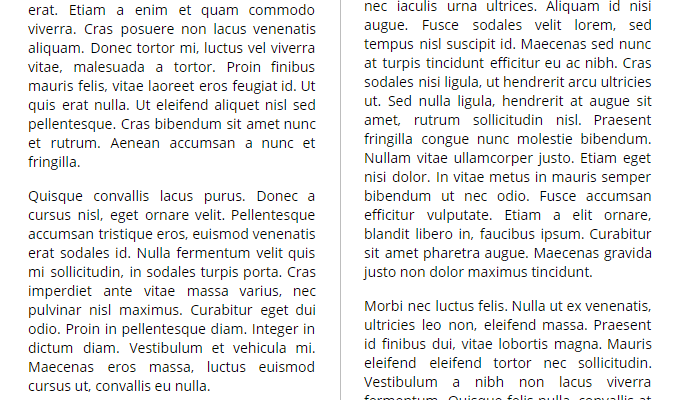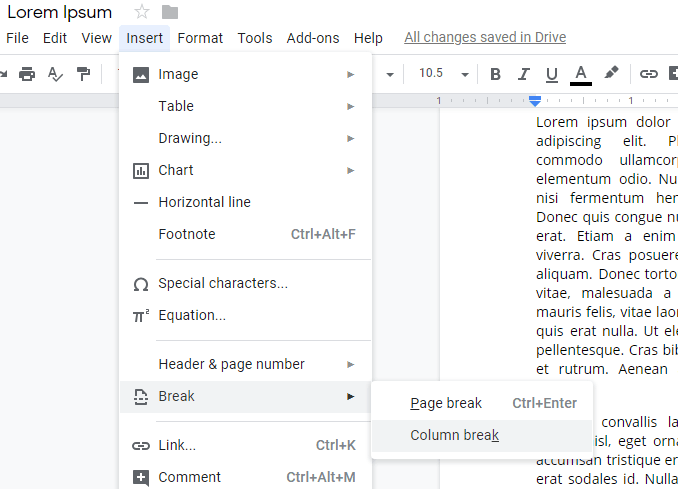In quanto servizio multipiattaforma basato sul Web, Google Documenti è la soluzione ideale per molti quando si tratta di creare e ospitare file e documenti personali.
Se utilizzato in barebone, può agire semplicemente come Blocco note con controllo della versione per tutte le esigenze di annotazione. Per gli utenti esperti, tuttavia, è molto di più.
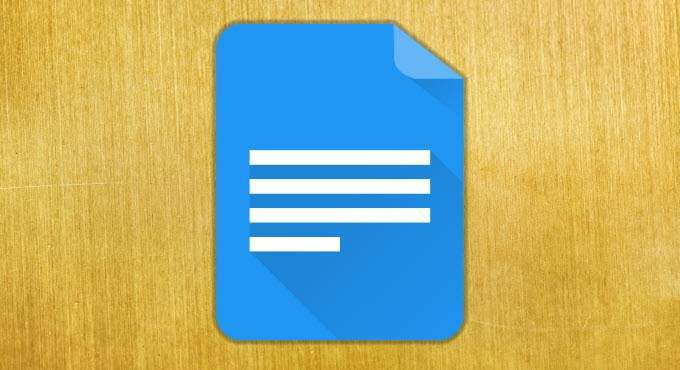
In precedenza abbiamo scritto su come puoi cambia un documento in orientamento orizzontale in Google Documenti, ma una delle funzioni meno conosciute disponibili in Google Documenti è la possibilità di dividere il documento in più colonne.
È fantastico quando scrivi qualcosa come un opuscolo o una newsletter e Google Documenti supporta la creazione di documenti con due e tre colonne. È molto semplice da configurare, quindi diamo un'occhiata a come farlo.
Come utilizzare più colonne in Google Documenti
Per iniziare a configurare il documento multi-colonna, fai clic sul Formatomenuoption e passa con il mouse Colonnenel menu espanso. Qui vedrai le icone delle pagine con una, due e tre colonne.
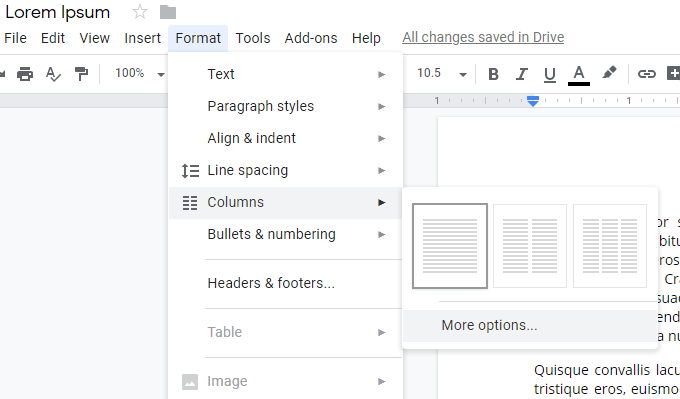
Queste tre icone di pagina ti danno quello che vuoi a colpo d'occhio, ma facendo clic su Altre opzioni ...offre un maggiore controllo sul layout della tua pagina.
In_content_1 all: [300x250] / dfp: [640x360]->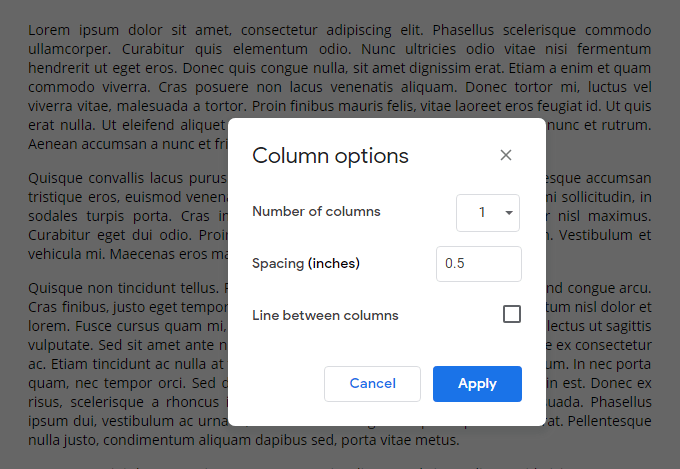
In questa schermata, può selezionare tra una, due e tre colonne, lo spazio (in pollici) tra ciascuna colonna e se deve essere una linea visibile che separa ciascuna colonna. Fai clic su Applicaper salvare le modifiche al termine.
Ecco come appare un documento a due colonne che utilizza una spaziatura di 0,5 pollici e una linea tra le colonne: